아이패드에서 텍스트 크기 조정하는 법
안녕하세요, 여러분! 오늘은 아이패드에서 텍스트 크기 조정하는 방법에 대해 알아보는 시간을 가져볼게요. 요즘처럼 화면을 통해 정보를 얻는 경우가 많잖아요? 특히 아이패드에서는 다양한 콘텐츠를 소비하기 위해 텍스트 크기를 조정하는 것이 매우 중요하답니다!
왜 텍스트 크기를 조정해야 할까요?
텍스트 크기를 조정하는 이유가 궁금하시죠? 그 이유는 바로 사용자의 편안함과 눈 건강을 위해서예요. 적절한 크기로 맞추면 글을 더욱 쉽게 읽을 수 있어요.
- 눈의 피로를 줄여줘요
- 장시간 사용에도 편안함을 느낄 수 있어요
- 개인 맞춤형 경험을 만들어줘요
아이패드에서 텍스트 크기 조정하기
이제 본격적으로 아이패드에서 텍스트 크기를 조정하는 방법을 알아볼게요. 정말 간단하답니다!
설정 앱에서 조정하기
첫 번째 방법은 설정 앱을 이용하는 거예요. 다음과 같이 따라해 보세요:
- 아이패드의 화면에서 설정 앱을 열어요.
- 화면 및 밝기 옵션으로 이동해요.
- 텍스트 크기를 선택해요.
- 슬라이더를 움직이면 원하는 크기로 조정할 수 있어요!
더욱 세부적으로 조정하기
조금 더 심도 있게 조정하고 싶다면 다음 방법도 있어요. 화면을 확대해주는 기능을 사용하는 건데요, 이렇게 해보세요:
- 설정으로 가요.
- 접근성 메뉴를 선택해요.
- 확대/축소를 선택하고 활성화해요.
이 방법은 특정한 부분을 확대할 수 있어서 특히 유용해요.
아이패드에서 텍스트 크기가 중요한 이유
아이패드를 사용할 때, 텍스트 크기를 잘 조정하면 다양한 장점이 있어요. 특히 다음과 같은 것들이 있어요:
| 장점 | 설명 |
|---|---|
| 눈의 편안함 | 글씨가 커지면서 눈이 덜 피로해져요. |
| 사용자 맞춤화 | 각자에게 편리한 방식으로 조정할 수 있어요. |
| 콘텐츠의 질 향상 | 읽기 쉬운 텍스트는 집중도를 높여줘요. |
애플 공식 수리가격 확인하기
| 애플워치 시리즈 수리비 | 에어팟 시리즈 수리비 | 아이패드 시리즈 수리비 |
| 맥북 시리즈 수리비 | 아이폰 시리즈 수리비 | 애플 액세서리 수리비 |
마치며
자, 이제 여러분도 아이패드에서 텍스트 크기 조정을 자신 있게 할 수 있죠? 이렇듯 간단한 설정으로도 눈과 마음을 건강하게 유지할 수 있어요. 추가적으로 더 많은 정보를 원하신다면, 애플 공식 지원 사이트를 참고하시면 좋을 것 같아요.
여러분의 아이패드 사용 경험이 더욱 즐거워지길 바라요! 다음에도 더욱 유익한 정보로 찾아올게요!


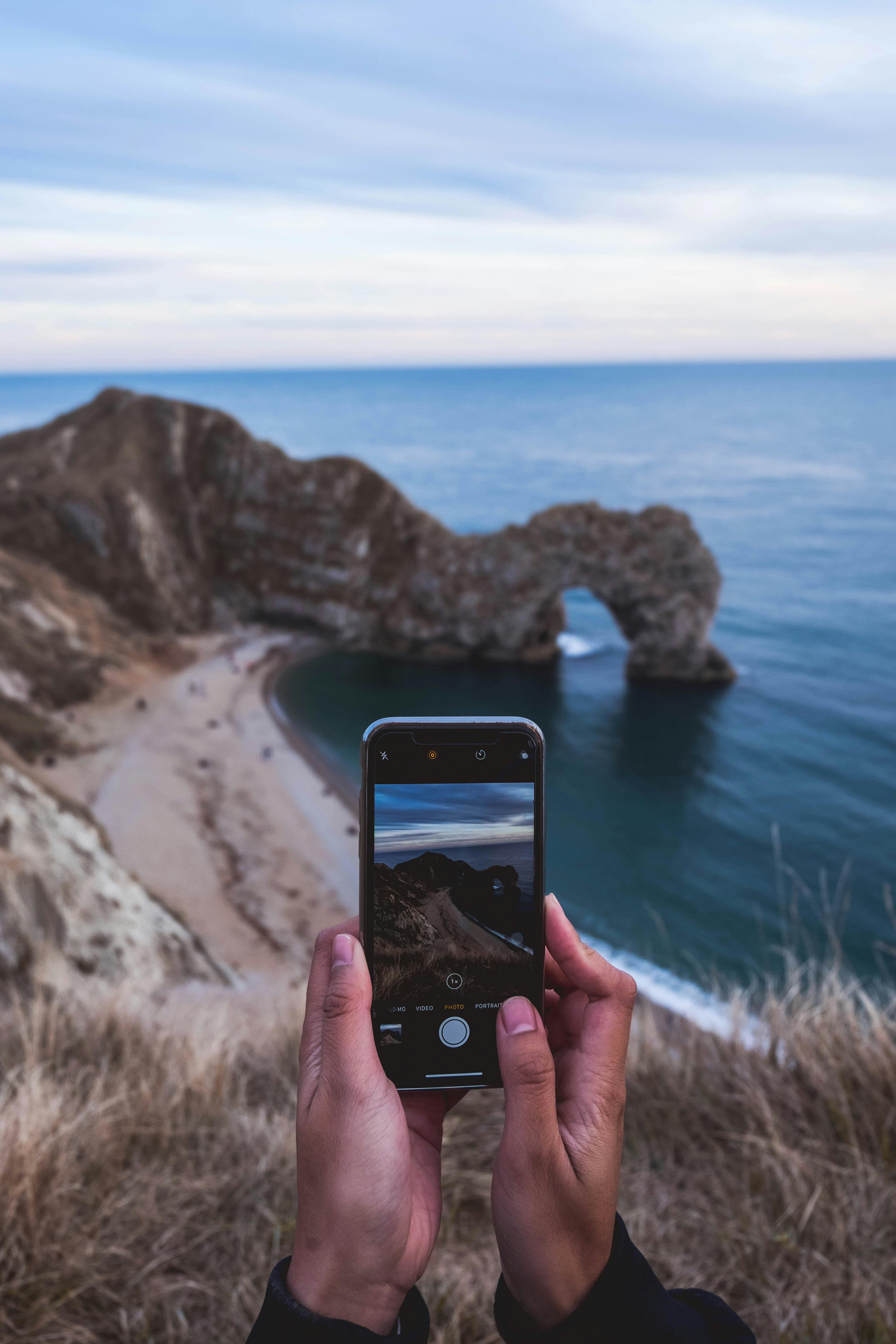


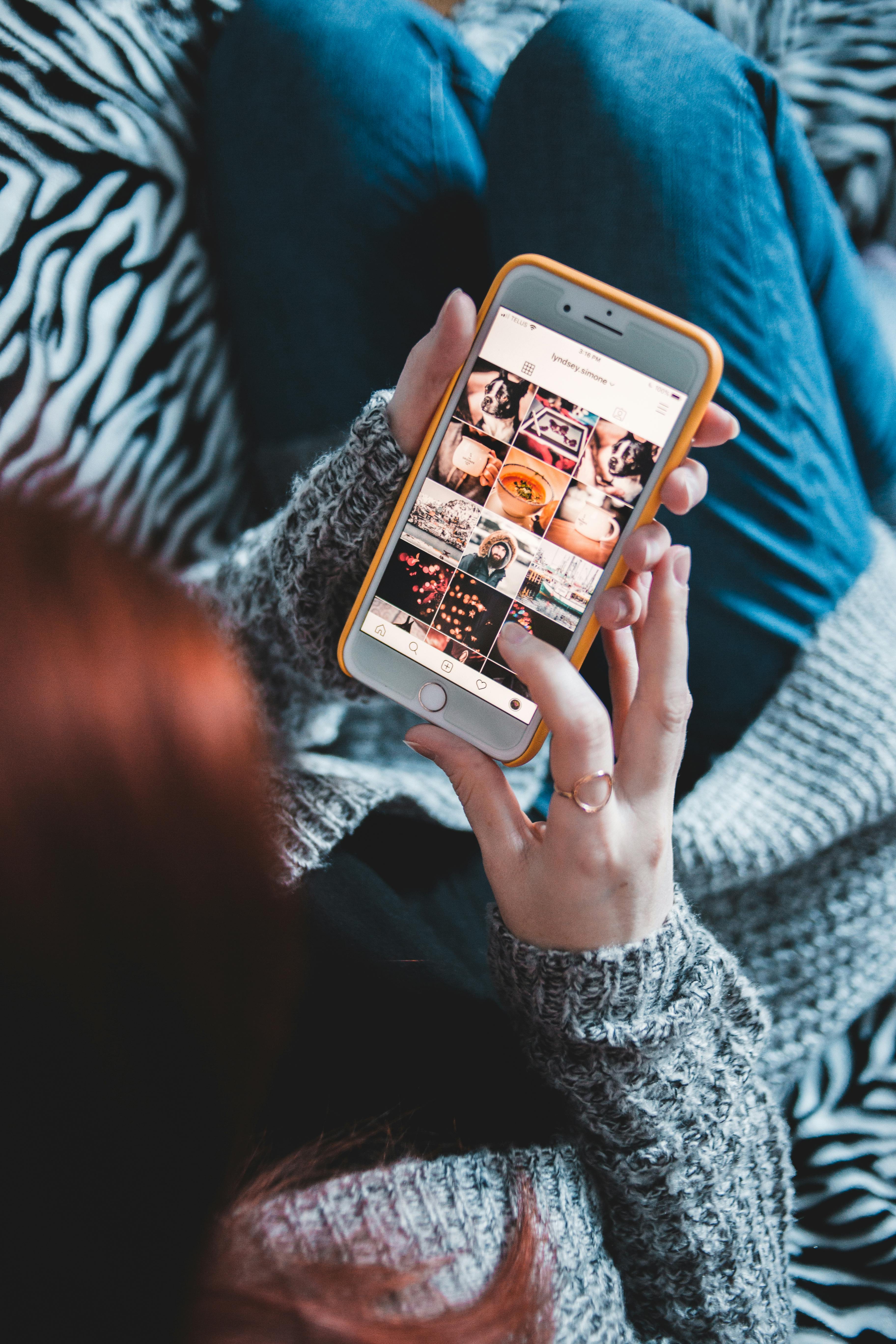





댓글